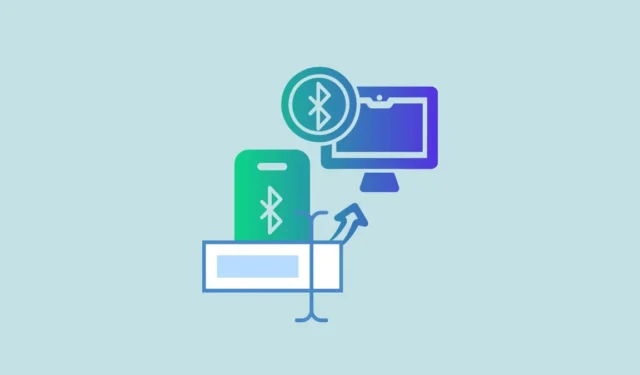
Syynä on se, että kun yhdistät Bluetooth-laitteen, Windows 11 antaa sille yleisnimen, joka sisältää yleensä toimittajan nimen ja tuotemallin.
Tästä johtuen eri Bluetooth-laitteiden tunnistaminen voi olla vaikeaa, kun ne on yhdistetty samaan aikaan. Onneksi voit helposti nimetä Bluetooth-laitteet uudelleen Windows 11:ssä tunnistamisen helpottamiseksi, ja me näytämme sinulle kuinka.
Bluetooth-laitteen yhdistäminen
Ennen kuin voit nimetä Bluetooth-laitteen uudelleen Windows 11:ssä, sinun on yhdistettävä se tietokoneeseesi. Voit tehdä tämän kytkemällä Bluetoothin päälle yhdistettävässä laitteessa ja noudattamalla näitä ohjeita.
- Avaa Asetukset-sovellus ja napsauta vasemmalla olevaa ”Bluetooth ja laitteet” -vaihtoehtoa.
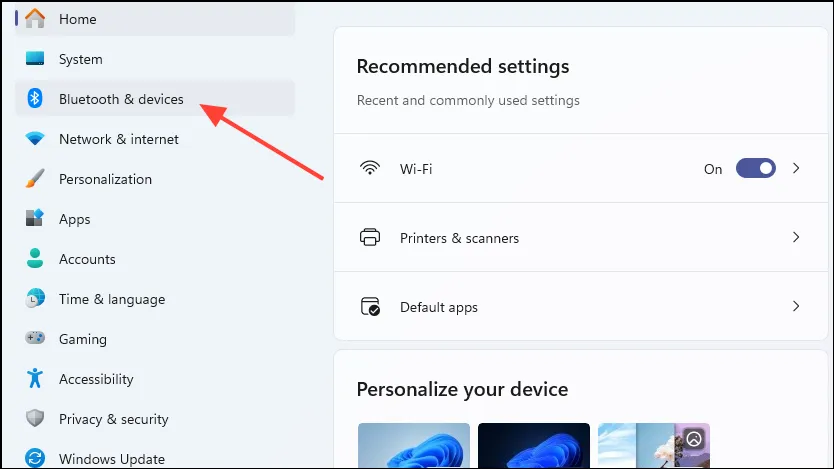
- Kytke Bluetooth päälle napsauttamalla oikealla olevaa painiketta ja napsauta sitten ’Lisää laite’ -vaihtoehtoa.
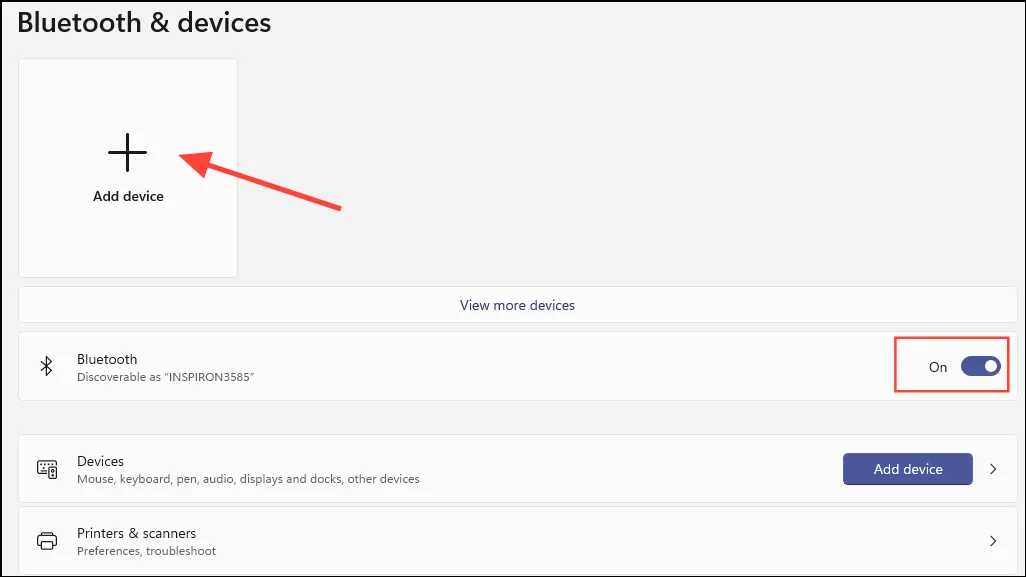
- Valitse seuraavaksi vaihtoehto ponnahdusikkunassa näkyvästä luettelosta. Jos haluat lisätä Bluetooth-näppäimistöjä, hiiriä, puhelimia jne., valitse ensimmäinen vaihtoehto. Valitse toinen vaihtoehto, jos sinun on lisättävä televisioita, telakoita, näyttöjä jne. Ja muille laitteille, kuten Xbox-ohjaimille, valitse kolmas vaihtoehto.
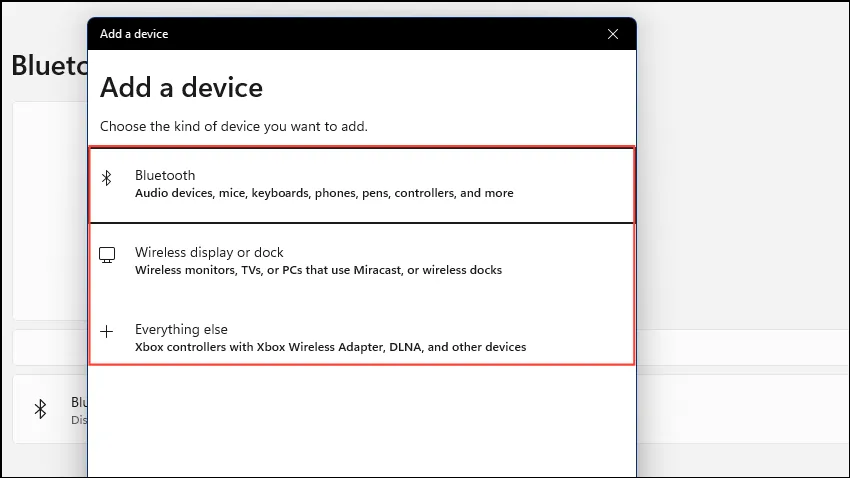
- Windows alkaa etsiä lähellä olevia Bluetooth-laitteita. Napsauta laitteesi nimeä, kun se näyttää pariliitoksen muodostamisen. Jos pariliitos onnistuu, laitteesi näkyy Muut laitteet -osiossa.
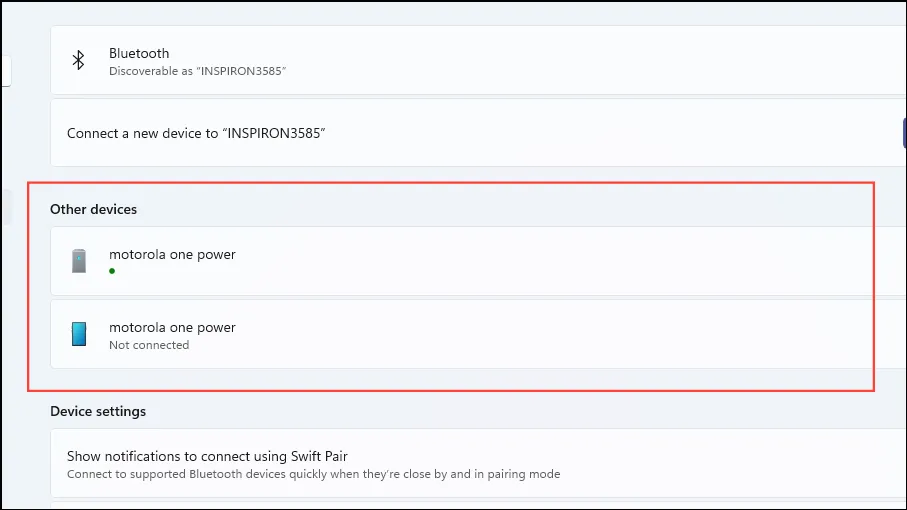
Bluetooth-laitteen uudelleennimeäminen
Kun olet yhdistänyt Bluetooth-laitteesi Windows 11 -tietokoneeseen, voit nimetä sen helposti uudelleen noudattamalla näitä ohjeita.
- Vieritä alaspäin samalla Bluetooth- ja laitteet-sivulla, jolla yhdistetty laitteesi näkyy, ja napsauta Lisää laitteita ja tulostinasetuksia.
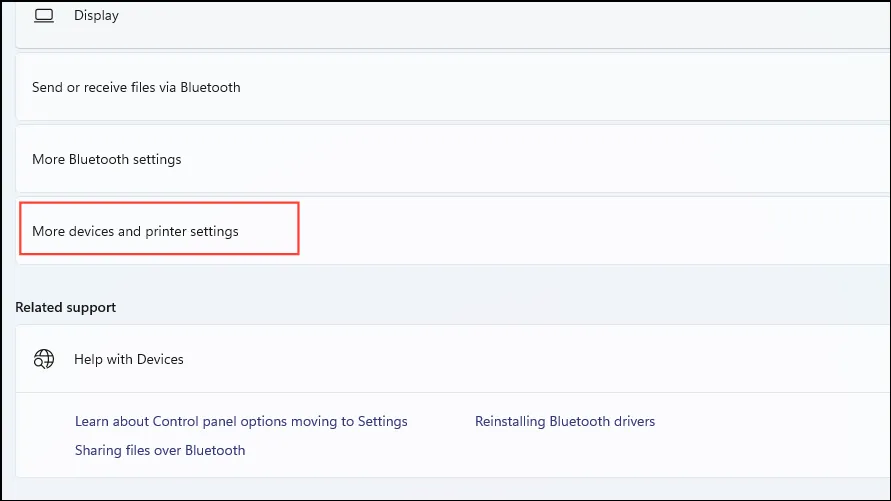
- Tämä avaa Laitteet ja tulostinasetukset -sivun, jossa laitteesi näkyy. Napsauta sitä hiiren kakkospainikkeella ja napsauta ”Ominaisuudet” -vaihtoehtoa.
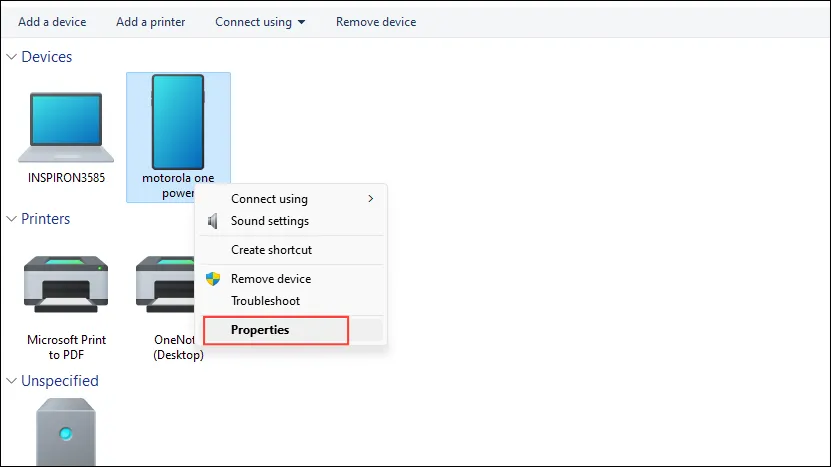
- Ominaisuudet-ruutu avautuu oletuksena Yleiset-välilehdelle. Napsauta ”Bluetooth”-välilehteä vaihtaaksesi siihen. Tässä näet laitteesi nimen.
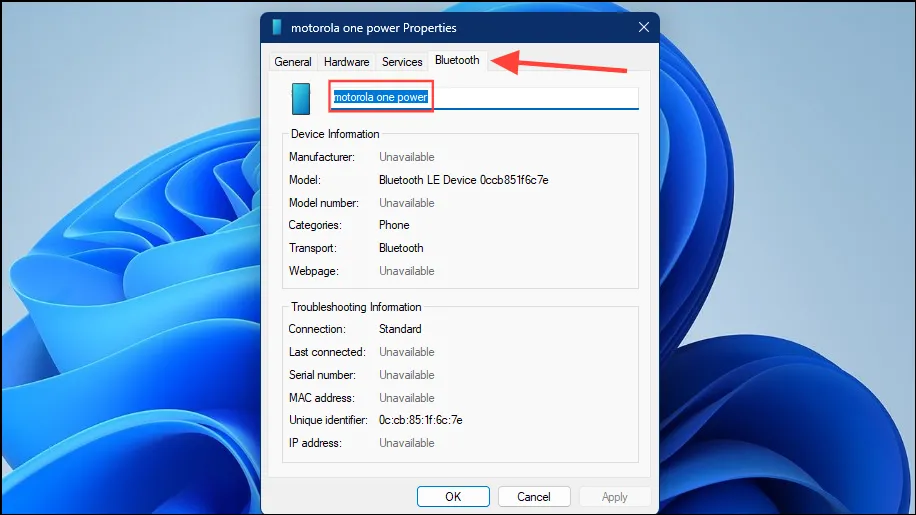
- Nimeäksesi laitteen uudelleen, kirjoita uusi nimi sen tilalle, napsauta ”Käytä”-painiketta ja sitten ”OK”-painiketta alareunassa tallentaaksesi muutokset.
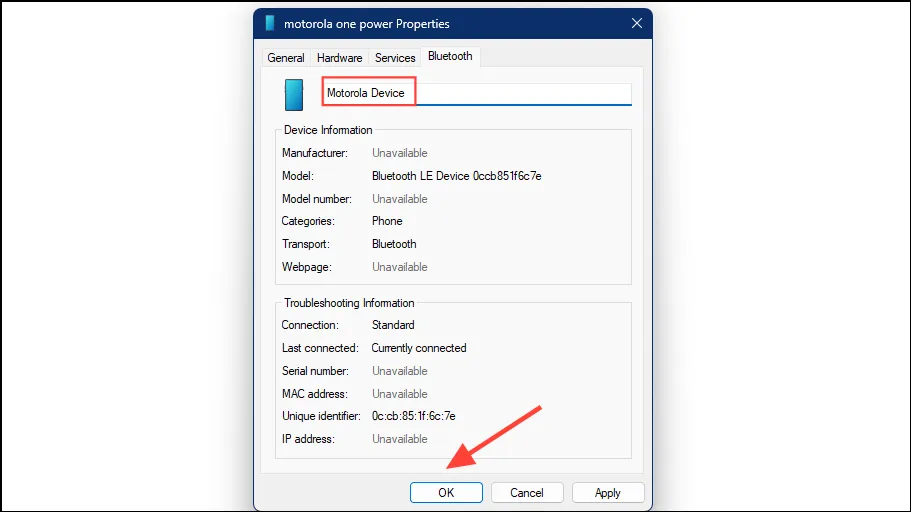
Se siitä! Olet vaihtanut Windows 11 -tietokoneeseen yhdistetyn Bluetooth-laitteesi nimen onnistuneesti. Jos et näe muuttunutta nimeä, irrota laite ja yhdistä se uudelleen.
Kytkettyjen Bluetooth-laitteiden nimen muuttaminen Windows 11:ssä on hyvin samanlaista kuin käyttöjärjestelmän aiemmissa versioissa. Pieni vaihtelu johtuu siitä, että Microsoft on siirtänyt joitakin asetuksia Ohjauspaneelista uuteen Asetukset-sovellukseen. Voit kuitenkin muuttaa nimen helposti noudattamalla yllä olevia ohjeita. Ja jos haluat jossain vaiheessa palauttaa vanhan nimen, poista laite ja yhdistä se uudelleen. Windows lisää sen yleisnimellä uudelleen.




Vastaa